本文中含有需要您注意的重要提示信息,忽略该信息可能对您的业务造成影响,请务必仔细阅读。
本文介绍如何在NAS控制台上进行挂载点的管理,包括挂载点的添加、查看、修改及删除操作,以实现对NAS文件系统的高效访问与管理。
前提条件
已创建文件系统。具体操作,请参见创建文件系统。
使用限制
如果挂载点数量未能满足您的业务需求,请提交工单申请。
通用型NAS文件系统
支持添加两个挂载点。
说明自2022年11月21日起,通用型NAS文件系统不支持新建经典网络类型的挂载点。2022年11月21日前创建的经典网络类型挂载点仍可正常挂载访问文件系统。
极速型NAS文件系统
2024年1月19日前创建的文件系统:仅支持添加一个挂载点。
2024年1月19日起创建的文件系统:支持添加两个挂载点。
添加挂载点
在文件存储NAS中,需要通过挂载点将文件系统挂载至云服务器ECS,添加挂载点的操作如下。
登录NAS控制台。
在左侧导航栏,选择。
在页面左侧顶部,选择目标文件系统所在的资源组和地域。

在文件系统列表页面,单击目标文件系统操作列的添加挂载点。
在添加挂载点对话框中,配置如下参数。
说明一个专有网络类型挂载点可以被同VPC下的不同交换机下的ECS实例使用。
添加挂载点时,文件系统会占用一个IP地址,建议您选择内网IP较多的交换机。
IPv6功能仅支持极速型NAS,且部分地域已具备此功能。在开启IPv6功能前,您还需要为目标文件系统搭建IPv6专有网络。具体操作,请参见搭建IPv6专有网络。
参数
说明
VPC网络
选择已创建的VPC。如果还未创建VPC,请前往VPC控制台创建。
必须与云服务器ECS选择一样的VPC。如果是不同的VPC,则需要先通过云企业网连通网络,才能挂载文件系统。更多信息,请参见通过云企业网实现同地域跨VPC挂载NAS。
交换机
选择VPC下创建的交换机。
权限组
根据需求选择权限组。
初始情况下,每个账号都会自动生成一个VPC默认权限组,允许同一VPC网络下的任何IP地址通过该挂载点访问文件系统。您也可以根据业务场景创建权限组。具体操作,请参见管理权限组。
开启IPv6
开启IPv6功能。
极速型NAS在支持IPv6的地域内,且VPC和交换机符合IPv6规则时,开启IPv6开关生效。关于搭建IPv6专有网络的具体操作,请参见搭建IPv6专有网络。
配置完成后,单击确定。
开放端口
挂载点创建完成后,将开放如下端口用于访问NFS服务和SMB服务:
存储类型 | SMB服务端口 | NFS服务端口 | 协议类型 |
通用型NAS文件系统 | 445:用于访问SMB服务 |
| TCP协议 |
极速型NAS文件系统 | 不支持 |
查看挂载点信息
查看挂载点列表
登录NAS控制台。
在左侧导航栏,选择。
在页面左侧顶部,选择目标文件系统所在的资源组和地域。

在文件系统列表页面,单击目标文件系统操作列的管理。
在文件系统详情页面,单击左侧的挂载使用页签,然后在挂载点区域,查看挂载点列表。
查看挂载点地址
您可以通过以下两种方式查看挂载点地址。
在文件系统列表页面查看
在文件系统列表页面,单击目标文件系统操作列的挂载,即可查看到目标文件系统的挂载点地址。
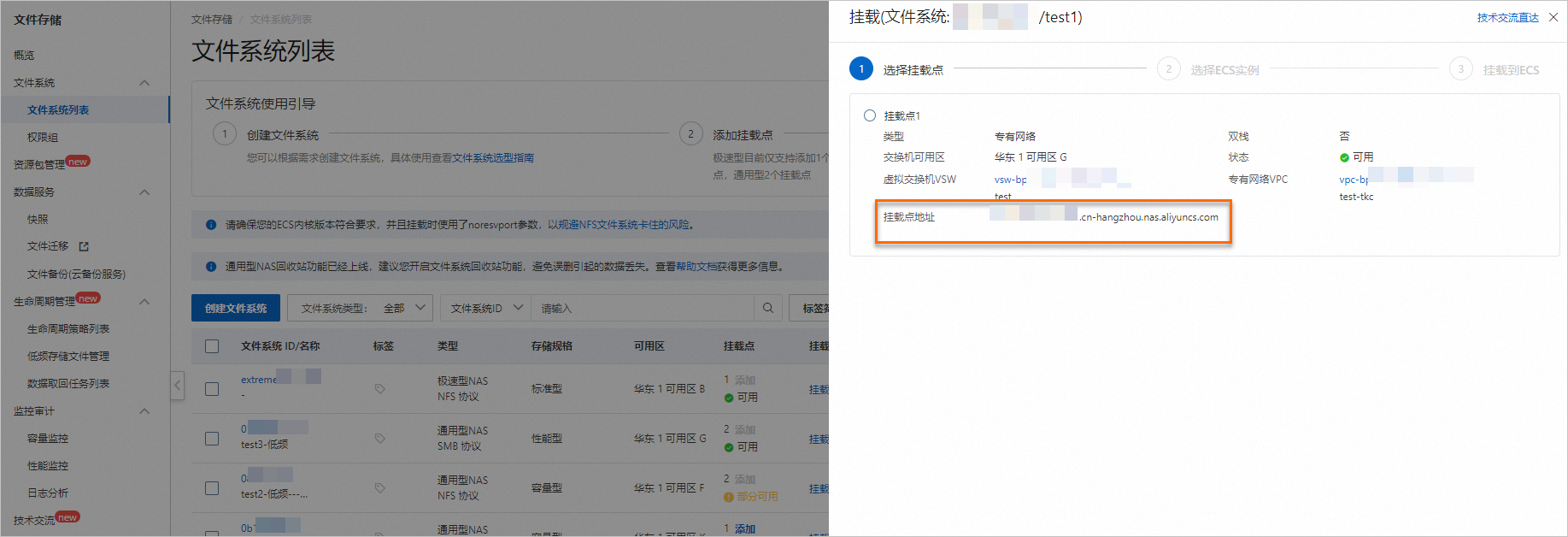
在文件系统详情页面查看
在文件系统列表页面,单击目标文件系统操作列的管理,在文件系统详情页面,单击左侧的挂载使用页签,在挂载点区域中将鼠标光标放置到目标挂载点挂载点地址列的
 图标上,即可查看目标挂载点的挂载点地址。
图标上,即可查看目标挂载点的挂载点地址。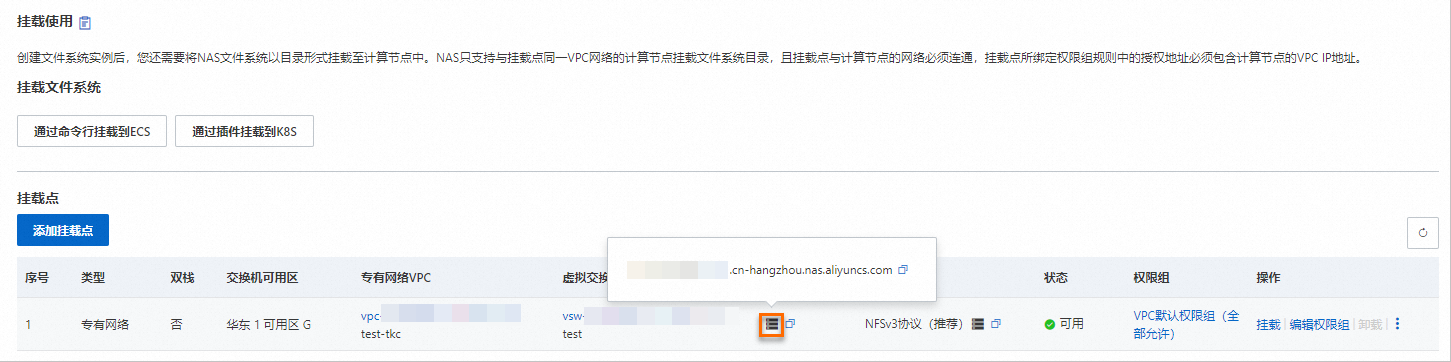
查看已挂载的客户端列表
NFS协议通用型NAS文件系统支持在控制台上查看已挂载文件系统的客户端的IP地址。
登录NAS控制台。
在左侧导航栏,选择。
在页面左侧顶部,选择目标文件系统所在的资源组和地域。

在文件系统列表页面,单击目标文件系统。
在文件系统详情页面,单击左侧的挂载使用页签,然后在挂载点区域单击目标挂载点操作列的,查看已通过该挂载点挂载NAS的客户端的IP地址。
您也可以单击去查看,跳转到ECS控制台的实例界面,查看目标客户端的详细信息。
重要目前仅支持查询近一分钟内正在使用NAS的客户端,部分已挂载而没有使用的客户端可能未显示在此列表中。
查询ECS实例挂载详情
通过查询功能,您可以查询已挂载NAS NFS协议文件系统的ECS的ECS实例基础信息和挂载信息,包括ECS ID、IP地址、挂载路径、NAS目录及挂载协议类型等信息。
登录NAS控制台。
在左侧导航栏,选择。
在页面左侧顶部,选择目标文件系统所在的资源组和地域。

在文件系统列表页面,单击目标文件系统。
在文件系统详情页面,单击左侧的挂载使用页签,然后在挂载点区域单击目标挂载点操作列的挂载。
在挂载面板,单击目标ECS实例操作列的查询挂载详情,查看ECS实例的基础信息及挂载路径、NAS目录等。
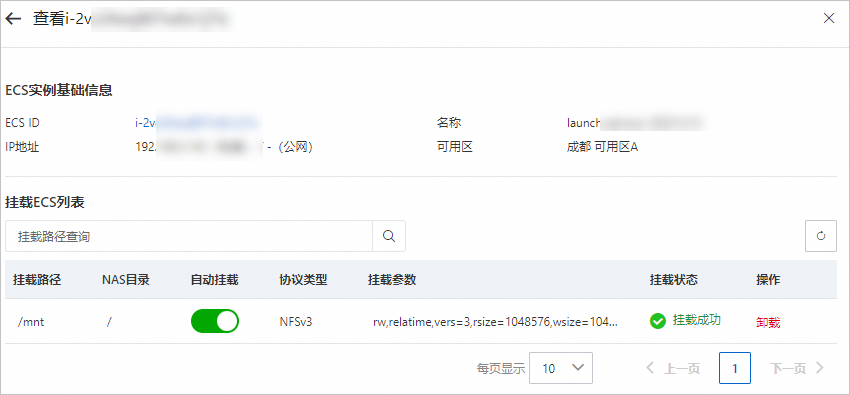
修改挂载点信息
修改挂载点权限组
禁用和启用挂载点
通用型NAS支持禁用和启用挂载点,控制客户端对挂载点的访问。
登录NAS控制台。
在左侧导航栏,选择。
在页面左侧顶部,选择目标文件系统所在的资源组和地域。

在文件系统列表页面,单击目标文件系统。
在文件系统详情页面,单击左侧的挂载使用页签,然后在挂载点区域单击目标挂载点操作列的
 图标,选择禁用或者启用。
图标,选择禁用或者启用。禁用:暂时阻止任何客户端对该挂载点的访问。
启用:重新允许客户端对挂载点的访问。
休眠挂载点
通用型NAS支持空闲挂载点休眠功能,存储量为0且近2个月无任何访问的挂载点连接将自动进入休眠模式,并释放资源占用。进入休眠模式后,无法再挂载访问。您可以参照以下步骤启用休眠的挂载点。
暂不支持华南1金融云地域,其余地域均支持。
登录NAS控制台。
在左侧导航栏,选择。
在页面左侧顶部,选择目标文件系统所在的资源组和地域。

在文件系统列表页面,单击目标文件系统。
在文件系统详情页面,单击左侧的挂载使用页签,然后在挂载点区域单击目标挂载点操作列的,重新激活挂载点。
挂载点激活成功后,才能正常挂载访问。
删除挂载点
删除挂载点后,无法恢复,请谨慎操作。
未卸载挂载文件系统就删除挂载点,可能会导致服务器执行命令无响应。如果您不需要使用该挂载点挂载访问文件系统,建议您先卸载挂载的文件系统,然后再删除挂载点。
如需删除由阿里云内部服务添加的挂载点,请务必谨慎操作。例如,删除Cloud Shell、云备份及机器学习PAI服务的挂载点,可能会对服务的正常使用产生影响。
登录NAS控制台。
在左侧导航栏,选择。
在页面左侧顶部,选择目标文件系统所在的资源组和地域。

在文件系统列表页面,单击目标文件系统。
在文件系统详情页面,单击左侧的挂载使用页签,然后在挂载点区域单击目标挂载点操作列的,删除挂载点。
后续操作
如果您添加挂载点后需要对NAS进行网络连通性检查,请参见网络连通性检查。
如果您添加挂载点后需要NAS挂载,请根据实际场景进行挂载操作。更多挂载方式,请参见挂载场景。
如果您删除NAS挂载点后,需要停止NAS计费,请参见如何关闭NAS服务或停止计费。
如果您查看已挂载的客户端列表后,需要进行NAS的卸载操作,请参见通过NAS控制台卸载挂载目录。
如果您的挂载点为经典网络,并且需要切换至专有网络VPC,请参见文件存储NAS实例从经典网络挂载点切换为VPC挂载点。
常见问题
如果您对挂载点的概念不了解,请参见挂载点是什么?有什么作用?
如果您需要修改挂载点的网络类型,请参见挂载点是否可以转换网络类型?
如果您需要更换挂载点的VPC网络,请参见NAS能否切换VPC?
如果您在添加挂载点时无法创建经典网络的挂载点,请参见为什么无法创建经典网络类型挂载点?
如果您在添加挂载点后遇到NAS挂载相关问题,请参见挂载文件系统失败故障排查。
有关管理文件系统、挂载点及权限组的更多问题,请参见基础管理FAQ。
